A frissítési folyamat az operációs rendszer verziójától függően változik, és ebben a cikkben megtudhatjuk, hogyan kell frissíteni és frissíteni a CentOS 8 operációs rendszert. A CentOS 8 operációs rendszer a DNF csomagkezelőt használja. A CentOS 8 előtt az alapértelmezett csomagkezelő a YUM volt, tehát ha a CentOS valamilyen régebbi verzióját használja, akkor a dnf-et yum-ra cserélheti. A cikkben szereplő összes parancs tökéletesen működne a CentOS operációs rendszer régebbi verziójánál.
Megtanuljuk frissíteni és frissíteni az operációs rendszert, valamint az egyes csomagokat mind a parancssori, mind a GUI módszerekkel, így minden további nélkül kezdjük a frissítési folyamattal.
Frissítse a CentOS 8 rendszert a terminál használatával
A rendszer frissítése a terminálon keresztül a legkényelmesebb módszer.
1. lépés: Frissítse a DNF csomagtárat
Először is, az összes ismert adattár metaadatainak letöltése és gyorsítótárba helyezése jobb, ha a DNF csomagkezelő erőforrás-tudatosabbá válik azáltal, hogy frissíti a DNF csomagtárház gyorsítótárát a következő paranccsal:
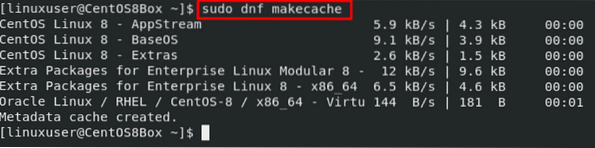
2. lépés: Ellenőrizze a frissítéseket
Most, hogy ellenőrizze az összes telepített csomag elérhető frissítéseit, írja be az alábbi parancsot:

Ha rendelkezésre állnak frissítések, a fenti parancs végrehajtása felsorolja az operációs rendszer teljes csomagjának összes elérhető frissítését.
3. lépés: Frissítse az összes csomagot
Az operációs rendszer teljes csomagjának frissítéséhez egyszerűen beírhatjuk az alábbi két parancs bármelyikét:
vagy
$ sudo dnf upgrade

A fenti két parancs mindkét értéke ugyanúgy működik a CentOS operációs rendszerben.
Frissítsen egy alkalmazást
Ha egyetlen csomagot szeretne frissíteni az operációs rendszer teljes csomagja helyett, megadhatja a csomag nevét. Például a „httpd” csomag frissítéséhez írja be az alábbi parancsot:
$ sudo dnf frissítés httpd
Ez az; megtanulta frissíteni és frissíteni a CentOS 8 operációs rendszert a terminál használatával. Nézzük meg, hogyan frissítheti és frissítheti a CentOS 8 operációs rendszert a grafikus felhasználói felületen keresztül.
Frissítse a CentOS 8 rendszert a GUI módszerrel
A szoftver grafikus felhasználói felületről történő frissítéséhez egyszerűen lépjen a tevékenységekhez, és kattintson a szoftveralkalmazás ikonjára a tevékenységek tálcáján:
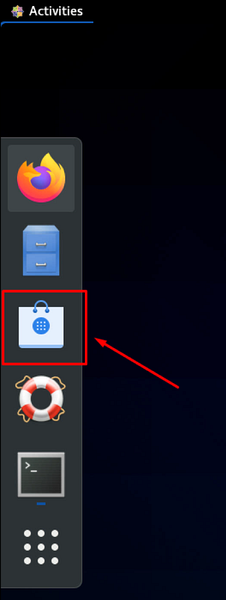
A Szoftver alkalmazásban váltson a „Frissítések” fülre, és kattintson a Frissítés gombra a szoftveralkalmazás bal felső sarkában.
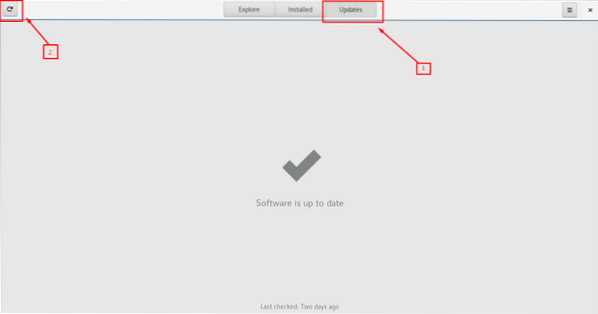
Elkezd új frissítéseket keresni, és ez eltart egy ideig.
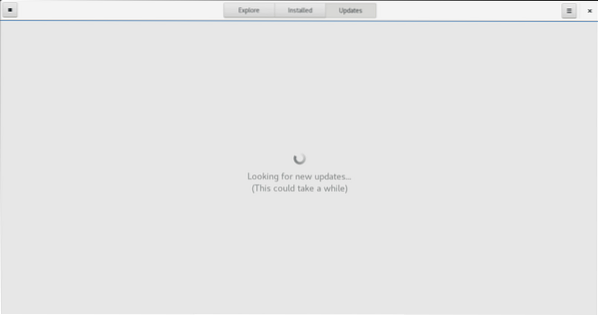
Ha lesz elérhető frissítés, akkor az a „Frissítések” fülön jelenik meg, és letöltheti és telepítheti az alkalmazásokhoz elérhető frissítéseket.
Ellenkező esetben a „Szoftver naprakész” üzenet jelenik meg, ha nincs elérhető frissítés.
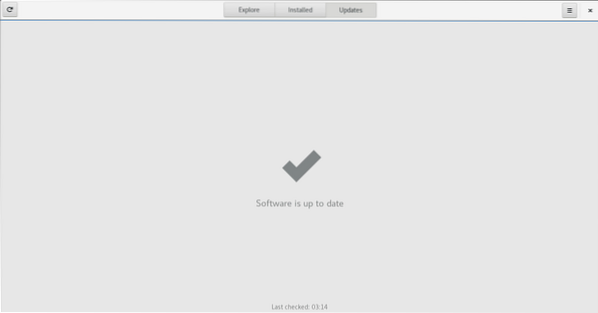
Így frissítheti a CentOS8 csomagjait a grafikus felületen keresztül.
Következtetés
Ez a bejegyzés megtanulta frissíteni és frissíteni a CentOS 8 operációs rendszert a terminál és a GUI módszerrel. A rendszer frissítése ugyanolyan fontos, mint a rendszer biztonsága, mert a legújabb csomagok frissítése nélkül hibás alkalmazáshoz vagy sebezhetőséghez vezethet az alkalmazás.
 Phenquestions
Phenquestions


